

|
根據運行的環境,操作系統可以分為桌面操作系統,手機操作系統,服務器操作系統,嵌入式操作系統等。 很多朋友都開始使用Batchplot這款軟件了,那么在使用的過程中,怎么批量打印成PDF文件呢?或許有的朋友還不知道,那么今天小編就為大家帶來了Batchplot批量打印成PDF文件教程哦。 1、首先,在電腦上安裝Batchplot后,打開AutoCAD軟件,在命令欄中輸入“bplot”命令,回車; 
2、然后,如果輸入以上命令后沒任何反應,這時你可以點擊工具選項在它的下拉菜單中選擇“加載應用程序中”點擊等待加載即可。 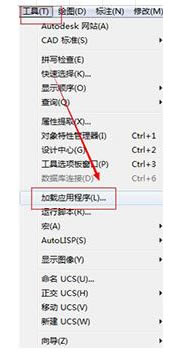
3、接著,來到批量打印窗口,在這里我們看到左上角有三種打印方式:【常用】圖框層;【圖塊】;【圖層】。(一般我們這里選擇后兩種,當然你也都點擊試試看,根據自己的需求來選擇即可。) 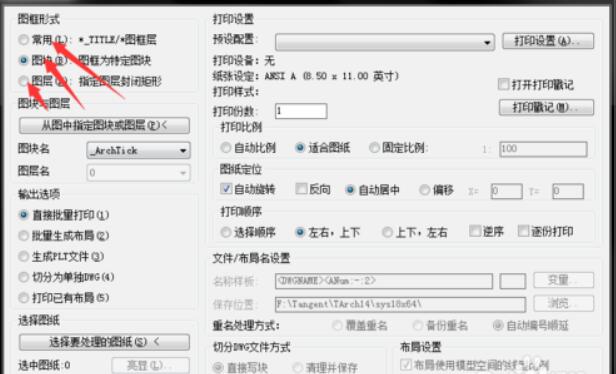
4、然后,在來為打印設置一下參數,在這個面板中根據自己的需求點擊所需要的選項設置即可。 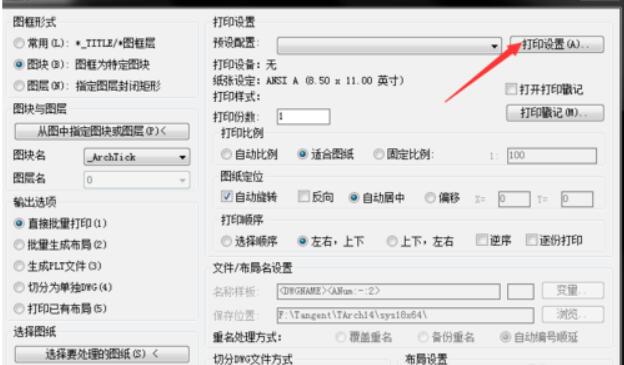
5、然后,確認下以上自己設置的內容無誤后點擊“應用”,這樣就能應用到我們要打印的文件中了。接著選擇要處理的圖紙,選中一個以后再按下面的批量選擇所有的圖紙; 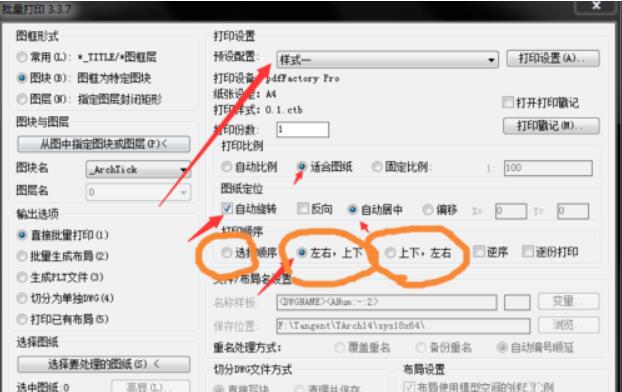
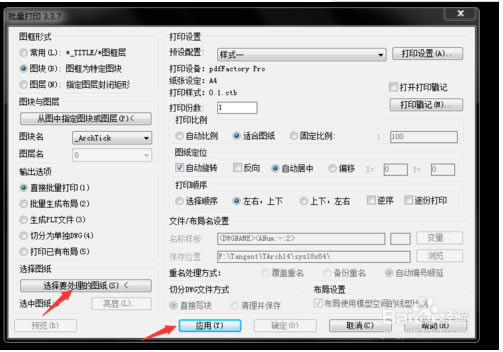
6、最后,點擊確定打印即可,之后就看到我們的圖紙按照自己的設置方式打印完成了。 
以上就是小編帶來的Batchplot批量打印成PDF文件教程,希望可以幫助大家更好地使用這款軟件哦。 |
溫馨提示:喜歡本站的話,請收藏一下本站!